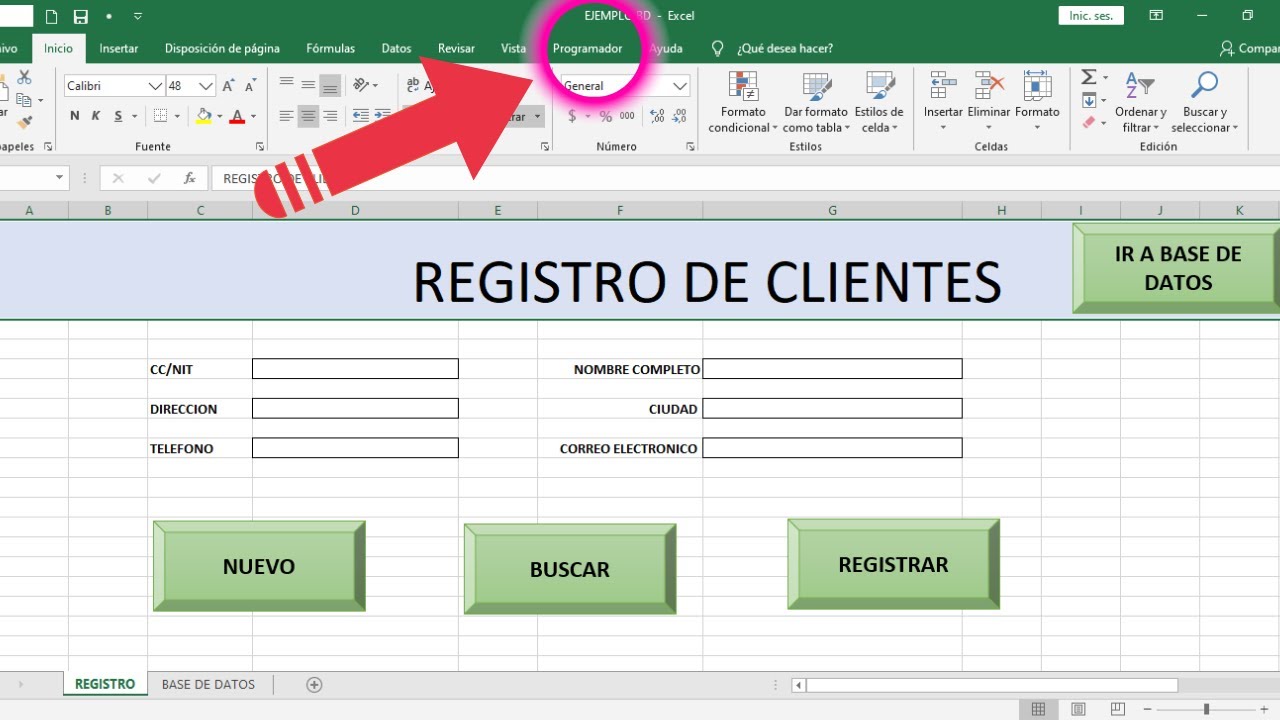Funciones Definidas por el Usuario (UDF)
Summary
TLDREn este video, se explica cómo crear y utilizar funciones definidas por el usuario (UDF) en Excel mediante macros y Visual Basic. A través de ejemplos prácticos, como calcular la velocidad, la hipotenusa de un triángulo y el volumen de un cono truncado, se enseña cómo definir funciones personalizadas con diferentes argumentos y cómo documentarlas. El video destaca la importancia de tres elementos esenciales para crear una UDF: la fórmula, la documentación y el llamado a la función. Se invita a los usuarios a aplicar estas herramientas en sus proyectos y visitar el canal para más ejemplos y recursos.
Takeaways
- 😀 Las funciones definidas por el usuario (UDF) permiten crear fórmulas personalizadas en Excel utilizando macros o código VBA.
- 😀 Las UDFs pueden simplificar tareas repetitivas, permitiendo crear funciones específicas como 'velocidad', 'hipotenusa' o 'cono truncado'.
- 😀 Al crear una UDF, es fundamental definir su nombre, los argumentos necesarios (como distancia y tiempo) y la fórmula correspondiente.
- 😀 Es importante documentar las UDFs para explicar su función, los argumentos que utilizan y cómo se deben aplicar, mejorando la comprensión para otros usuarios.
- 😀 Una UDF en VBA se define en tres partes: la fórmula que realiza el cálculo, la descripción o documentación de la función y el llamado a la función desde Excel.
- 😀 Las macros en VBA permiten que las UDFs se carguen automáticamente al abrir un archivo de Excel, lo que facilita su uso constante en el futuro.
- 😀 Después de crear una UDF, puedes usarla en Excel como cualquier otra función estándar, accesible a través de la opción 'Insertar función'.
- 😀 Las UDFs pueden usarse en cualquier archivo de Excel donde estén disponibles las macros, pero no se pueden usar fuera del archivo donde se definieron sin importarlas.
- 😀 El video proporciona ejemplos prácticos de cómo crear y utilizar UDFs para cálculos como la velocidad, la hipotenusa de un triángulo y el volumen de un cono truncado.
- 😀 Para agregar una UDF en Excel, es necesario especificar su categoría en las opciones de macros y luego seleccionar la función en la categoría correspondiente dentro de Excel.
- 😀 La creación de UDFs puede ahorrar tiempo en tareas matemáticas frecuentes y mejorar la productividad de las actividades diarias o proyectos en Excel.
Q & A
¿Qué es una función definida por el usuario (UDF)?
-Una UDF es una función que el usuario define en Excel mediante VBA (Visual Basic for Applications). Permite crear fórmulas personalizadas que no están disponibles en las funciones predeterminadas de Excel.
¿Por qué utilizar funciones definidas por el usuario (UDF)?
-Las UDF permiten automatizar cálculos complejos y personalizarlos según las necesidades específicas del usuario, ahorrando tiempo y esfuerzo al evitar tener que ingresar manualmente fórmulas repetitivas.
¿Cuáles son los tres componentes principales de una UDF en VBA?
-Los tres componentes principales de una UDF en VBA son: la definición de la función (con sus argumentos), la documentación de la función (para describir qué hace y cómo se utiliza), y el llamado a la función en el libro de trabajo de Excel.
¿Cómo se accede al editor de VBA en Excel para crear una UDF?
-Para acceder al editor de VBA en Excel, se debe presionar la tecla `Alt + F11`. Esto abrirá el editor donde se puede insertar el código de la UDF.
¿Cuál es el primer paso para definir una UDF en VBA?
-El primer paso es definir la función utilizando la palabra clave `Function`, seguida del nombre de la función y los argumentos que recibirá, que deben ser especificados con su tipo de dato.
En el ejemplo de la fórmula de velocidad, ¿cuáles son los argumentos necesarios?
-Los argumentos necesarios para la fórmula de velocidad son `Distancia` y `Tiempo`, ambos definidos como tipo `Double` (número decimal).
¿Qué pasa si el valor del tiempo es cero en la fórmula de velocidad?
-Si el valor de `Tiempo` es cero, la función muestra un mensaje de advertencia que indica que el tiempo no puede ser cero, ya que esto generaría una división por cero, lo cual es indefinido.
¿Cómo se inserta una UDF en una celda de Excel una vez creada?
-Una vez que la UDF está creada y guardada, se puede insertar en una celda de Excel yendo a la pestaña `Fórmulas`, seleccionando `Insertar función`, y buscando la UDF por su nombre o en la categoría correspondiente.
En el ejemplo del teorema de Pitágoras, ¿qué fórmula se usa para calcular la hipotenusa?
-La fórmula utilizada es `Hipotenusa = Sqr(CatetoA^2 + CatetoB^2)`, donde `Sqr` es una función de VBA que calcula la raíz cuadrada, y se utiliza para obtener la hipotenusa de un triángulo rectángulo.
En la fórmula del volumen de un cono truncado, ¿cuáles son los tres argumentos que se utilizan?
-Los tres argumentos utilizados en la fórmula del volumen de un cono truncado son `RadioMayor` (radio de la base mayor), `RadioMenor` (radio de la base menor) y `Altura` (altura del cono truncado).
¿Qué sucede si se utiliza una UDF en un archivo de Excel y luego se abre otro archivo?
-Una UDF solo estará disponible en el archivo donde se definió, a menos que se guarde como un archivo de complementos (add-in) de Excel, lo que permitiría utilizar la función en otros archivos.
¿Es necesario agregar documentación a una UDF en VBA?
-Aunque no es obligatorio, agregar documentación a una UDF es altamente recomendable. Esto facilita la comprensión de lo que hace la función, sus argumentos y el resultado que devuelve, lo cual es útil especialmente cuando se trabaja en equipo o se reutilizan funciones a largo plazo.
Outlines

This section is available to paid users only. Please upgrade to access this part.
Upgrade NowMindmap

This section is available to paid users only. Please upgrade to access this part.
Upgrade NowKeywords

This section is available to paid users only. Please upgrade to access this part.
Upgrade NowHighlights

This section is available to paid users only. Please upgrade to access this part.
Upgrade NowTranscripts

This section is available to paid users only. Please upgrade to access this part.
Upgrade NowBrowse More Related Video
5.0 / 5 (0 votes)